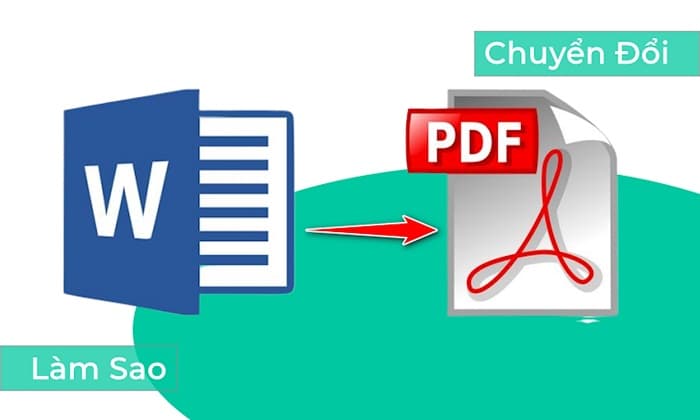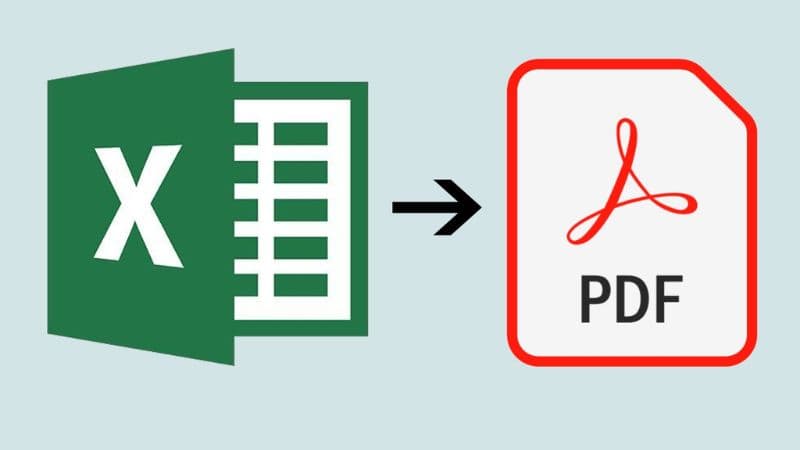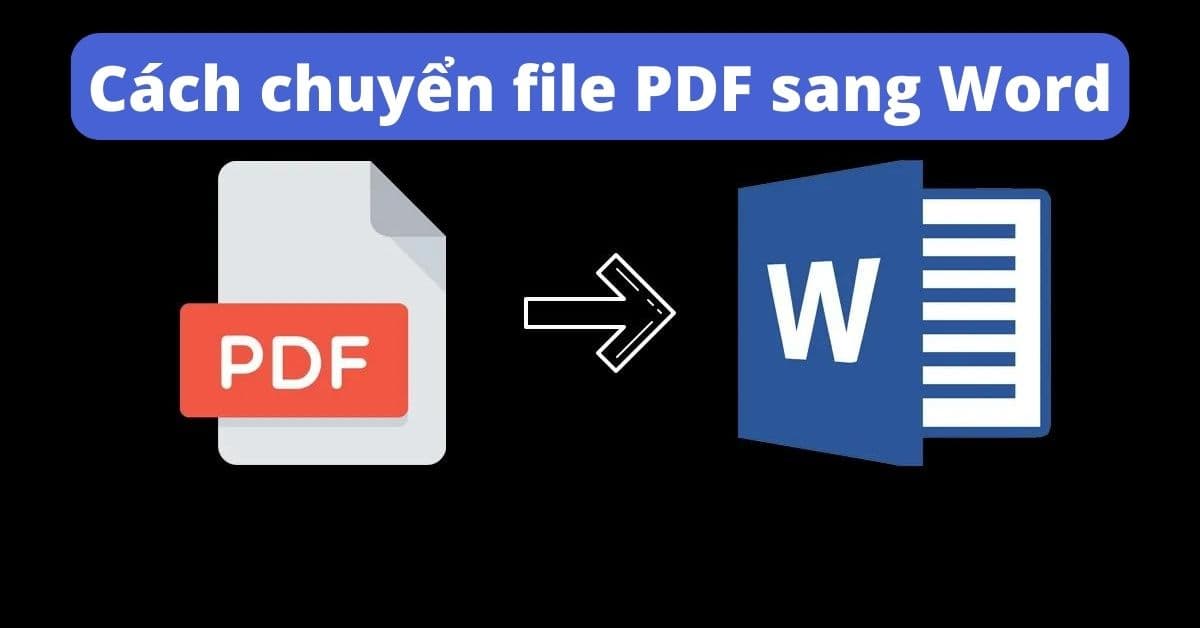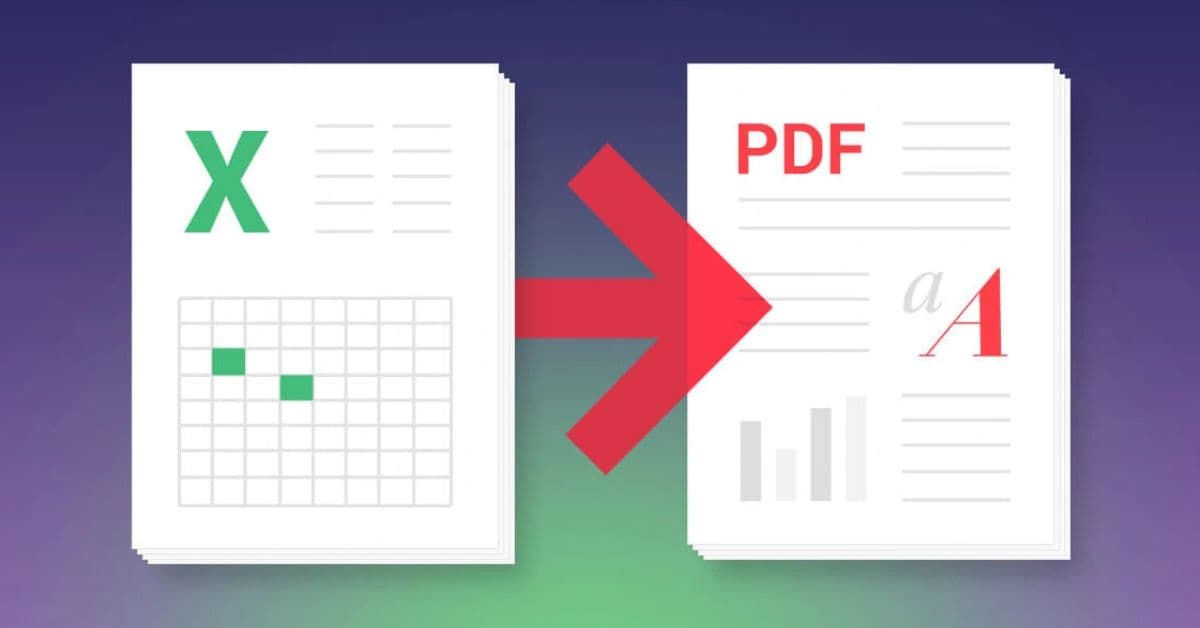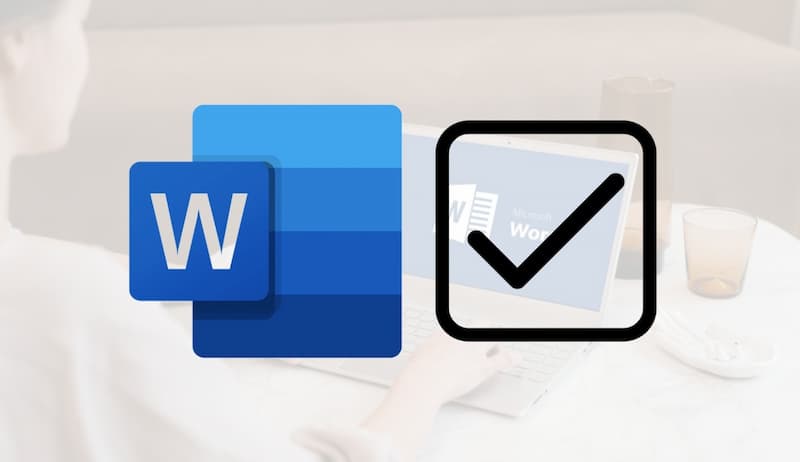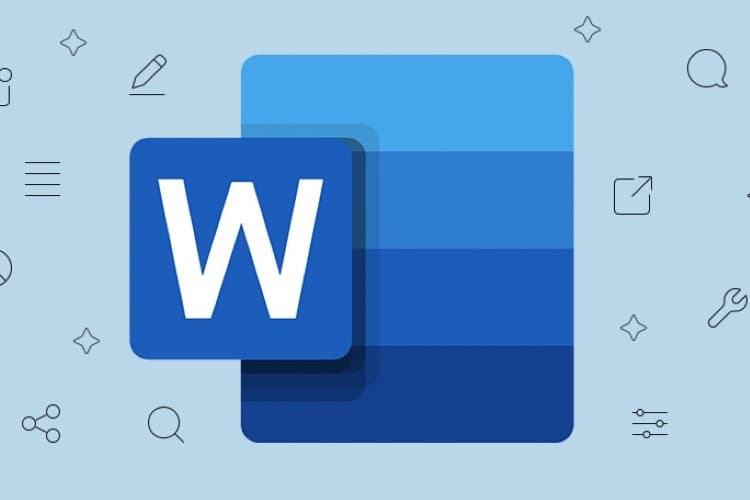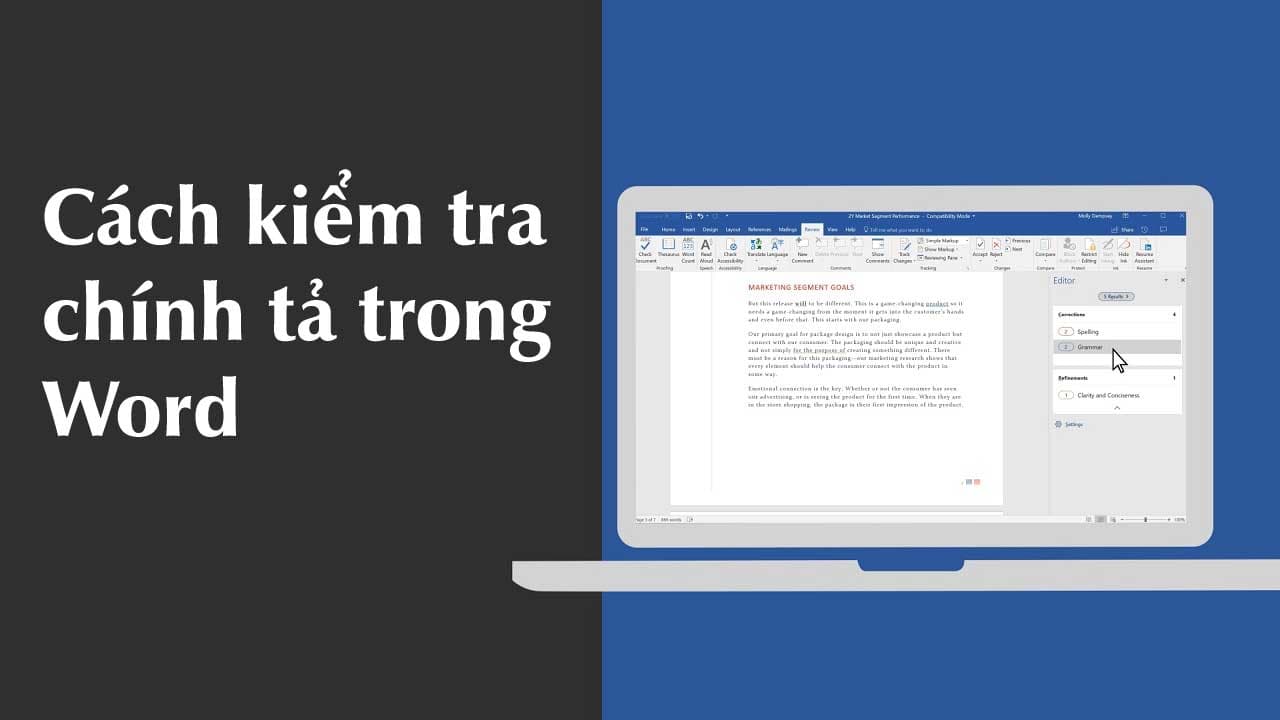Với định dạng PDF, nội dung của bạn sẽ được bảo vệ an toàn, tránh bị chỉnh sửa trái phép. Đồng thời, file PDF có thể mở trên mọi thiết bị mà không lo bị thay đổi định dạng. Bạn đã biết cách chuyển file word sang PDF đơn giản và hiệu quả? Hãy cùng theo dõi bài viết này nhé!
Cách chuyển file Word sang PDF online
Sử dụng SmallPDF để chuyển Word sang PDF
Bước 1: Truy cập https://smallpdf.com/ và nhấn vào See All Smallpdf Tools

Bước 2: Chọn Word to PDF
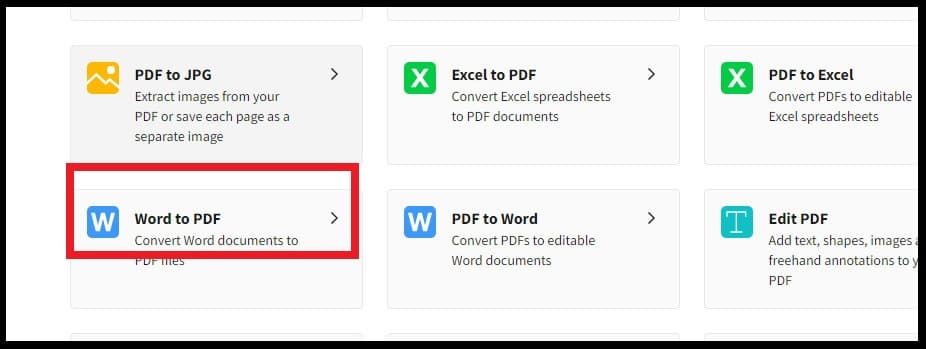
Bước 3: Chọn Choose Files -> tải tài liệu lên -> Open. Bạn chỉ cần đợi cho quá trình chuyển đổi hoàn tất.
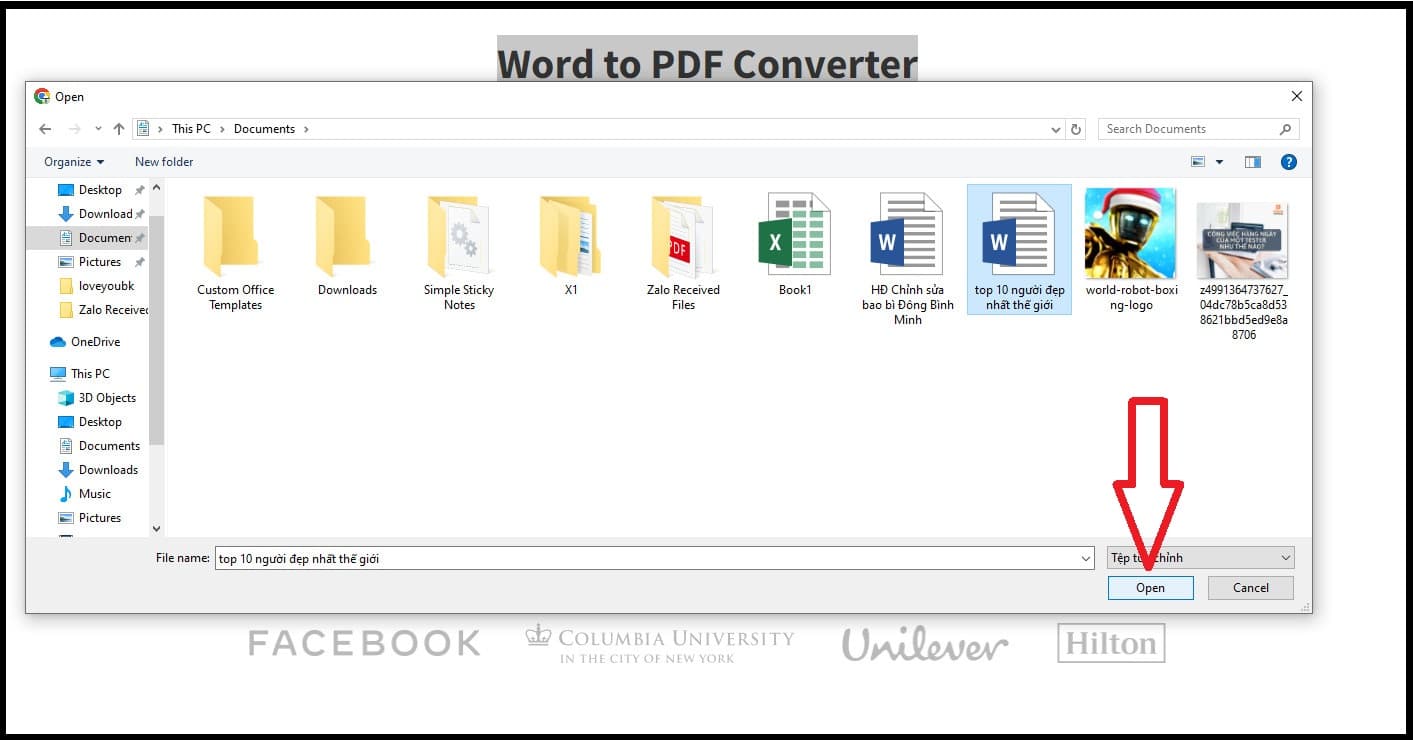
Bước 4: Khi quá trình hoàn thành, bạn chọn Download để tải tài liệu về máy.
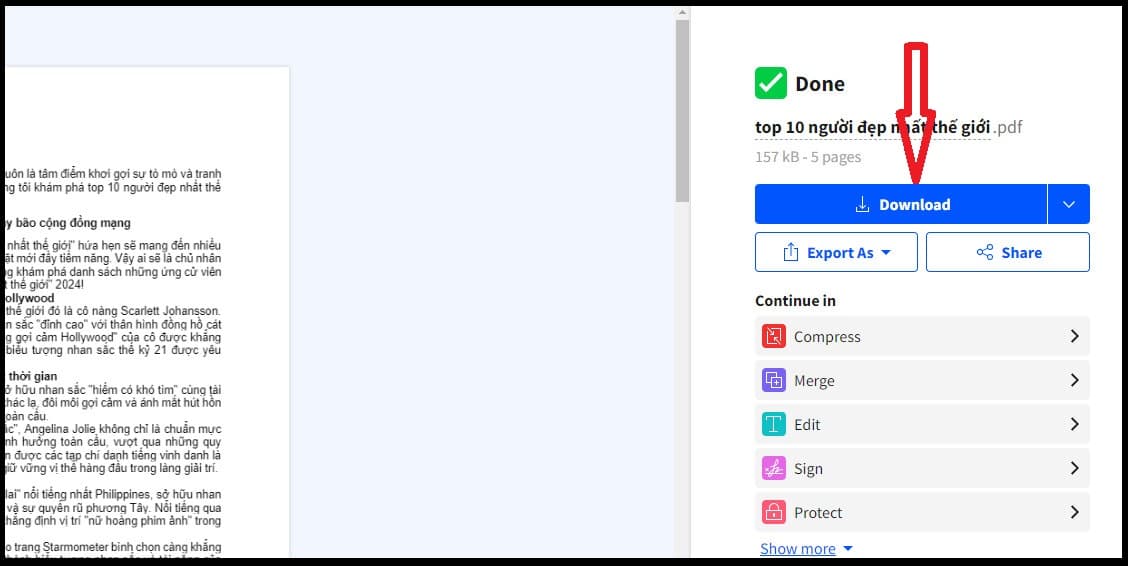
Cách chuyển file word sang PDF bằng pdfonline.com
Bước 1: Truy cập trang web https://pdf.online/word-to-pdf
Bước 2: Chọn Select File(s)
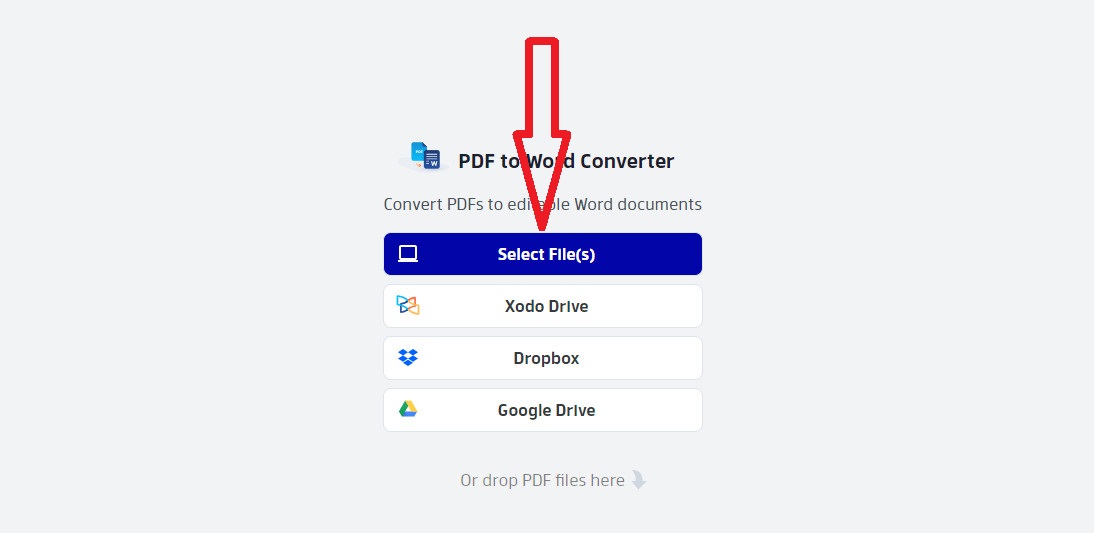 Bước 3: Chọn file Word cần chuyển sang PDF -> Open
Bước 3: Chọn file Word cần chuyển sang PDF -> Open
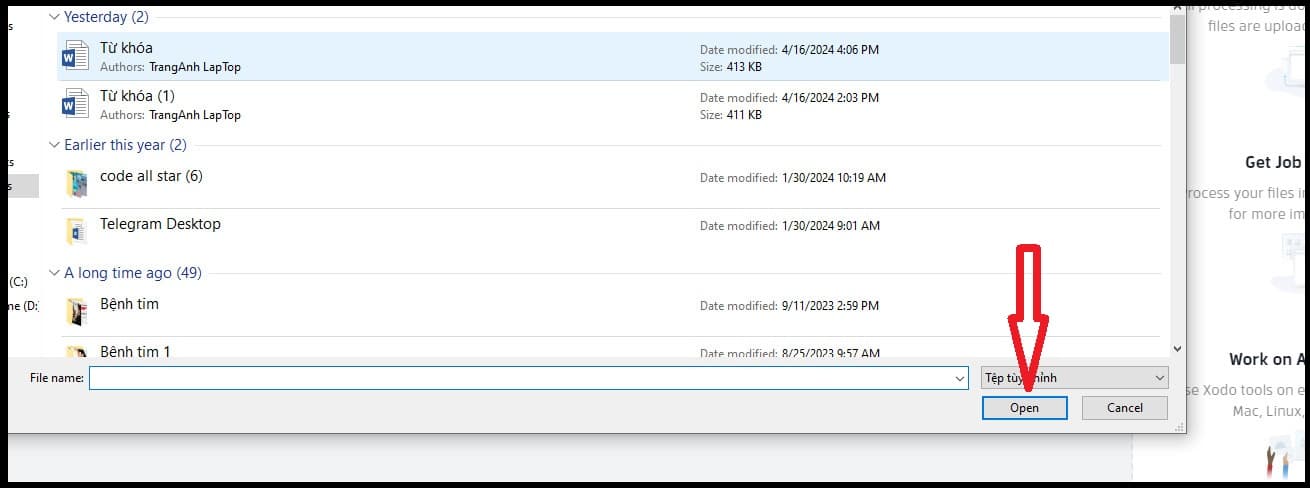
Bước 4: Nhấn Download và tiến hành tải file về máy.
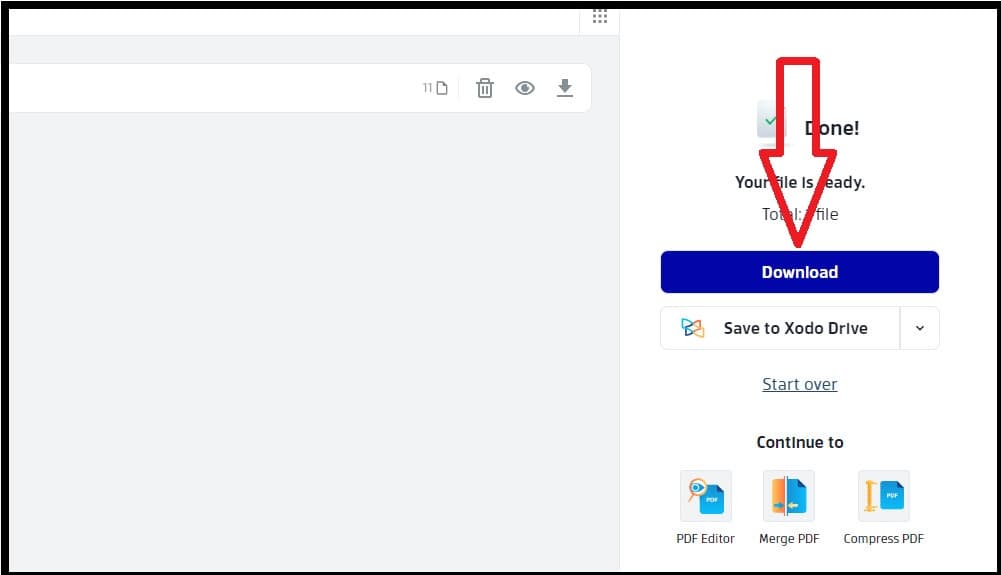
Cách chuyển file word sang PDF với iLovePDF
Bước 1: Truy cập đường dẫn https://www.ilovepdf.com/vi/word-sang-pdf trên trình duyệt. Nhấn vào nút “Chọn tệp Word“
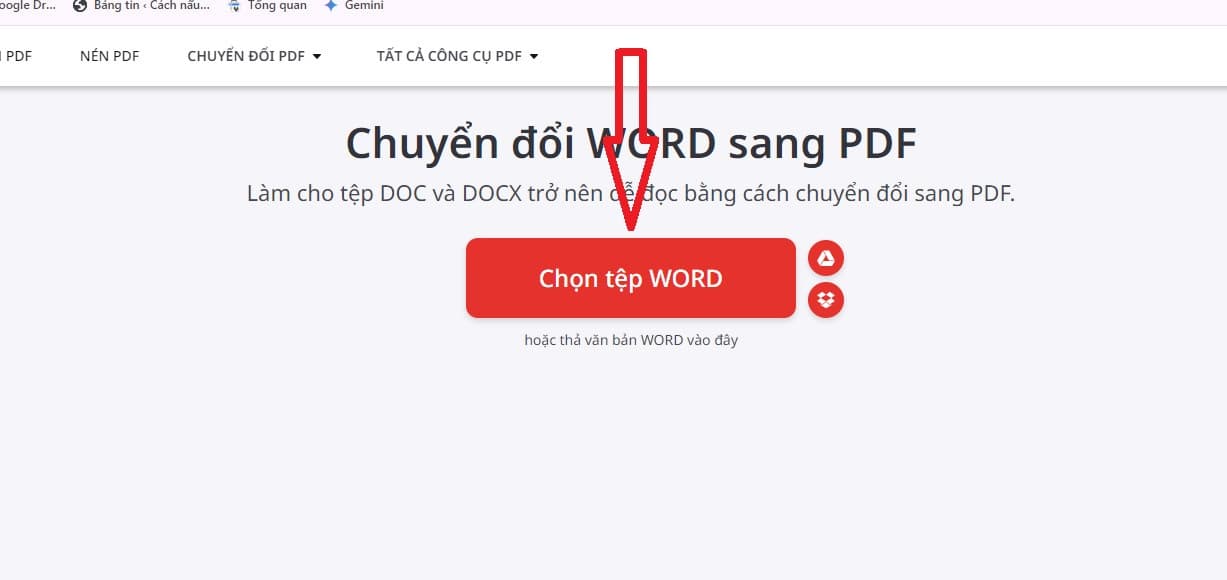
Bước 2: Chọn tệp cần chuyển đổi sang PDF. Sau đó, nhấn Open.
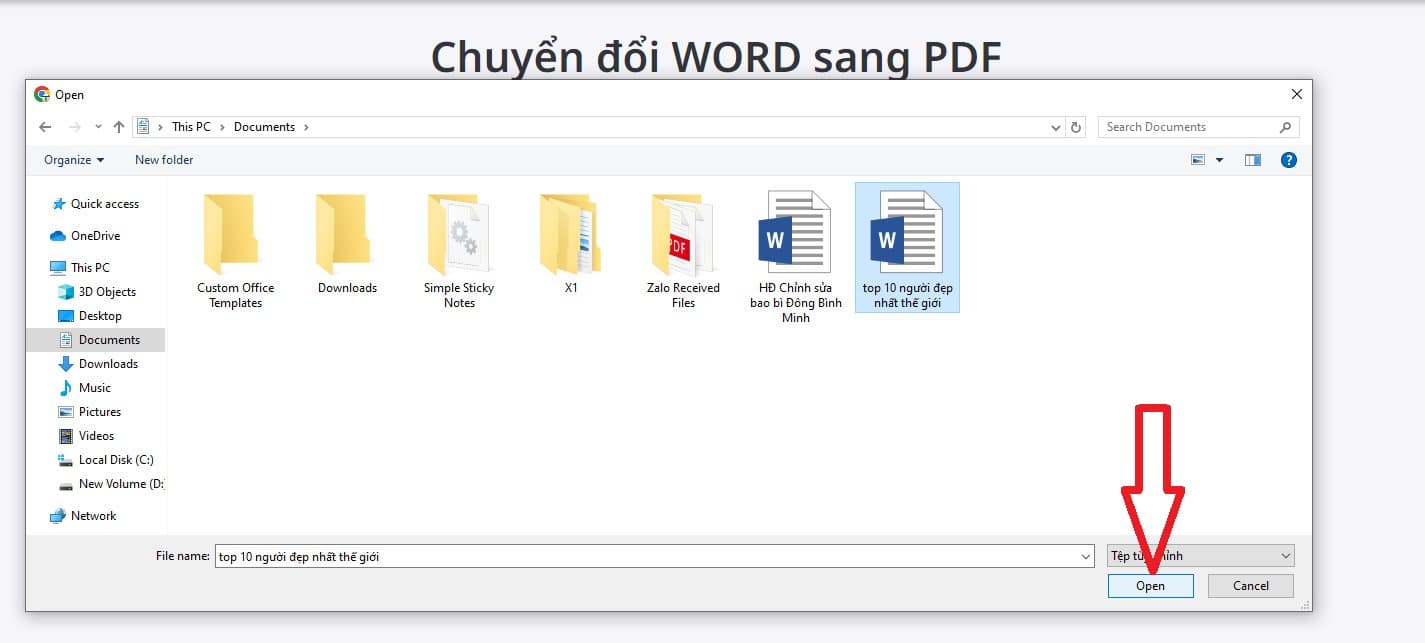
Bước 3: Chọn tùy chọn “Chuyển sang PDF“.
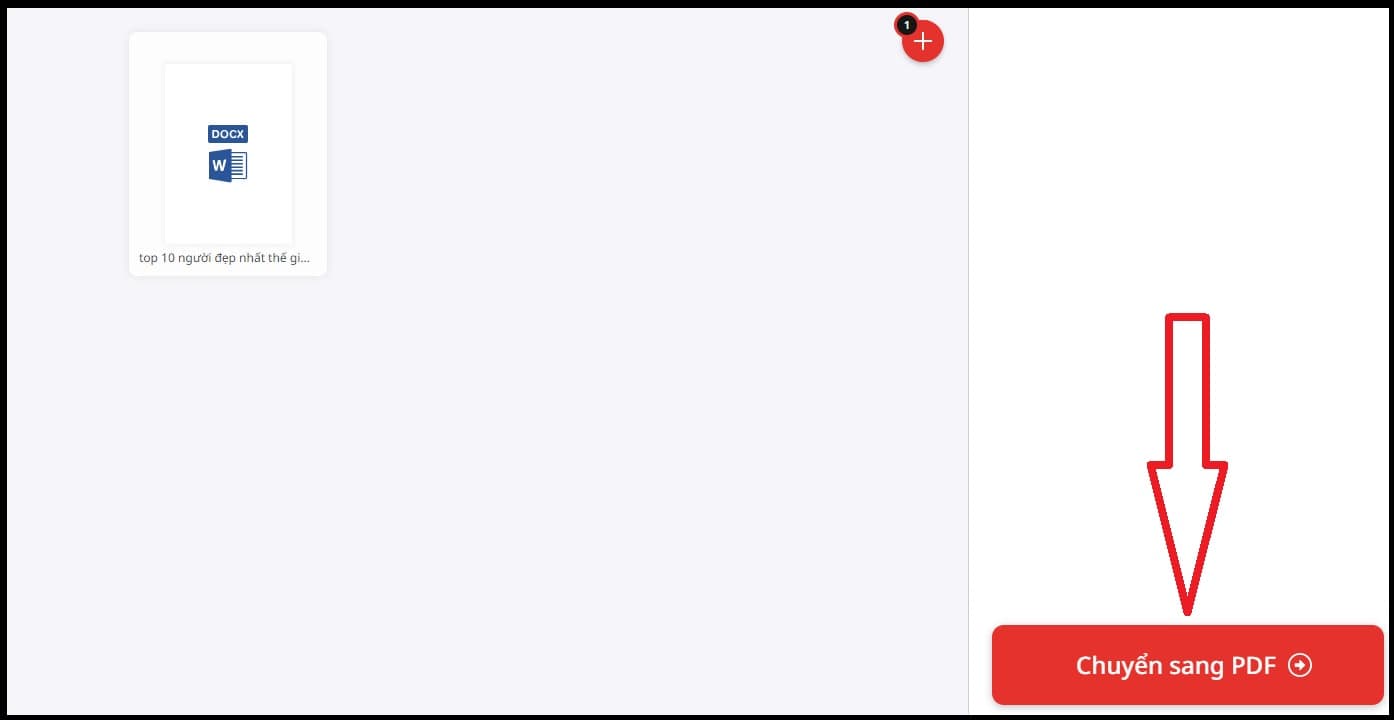
Bước 4: Nhấn vào nút “Tải xuống PDF” để hoàn tất quá trình chuyển đổi tệp Word sang PDF.
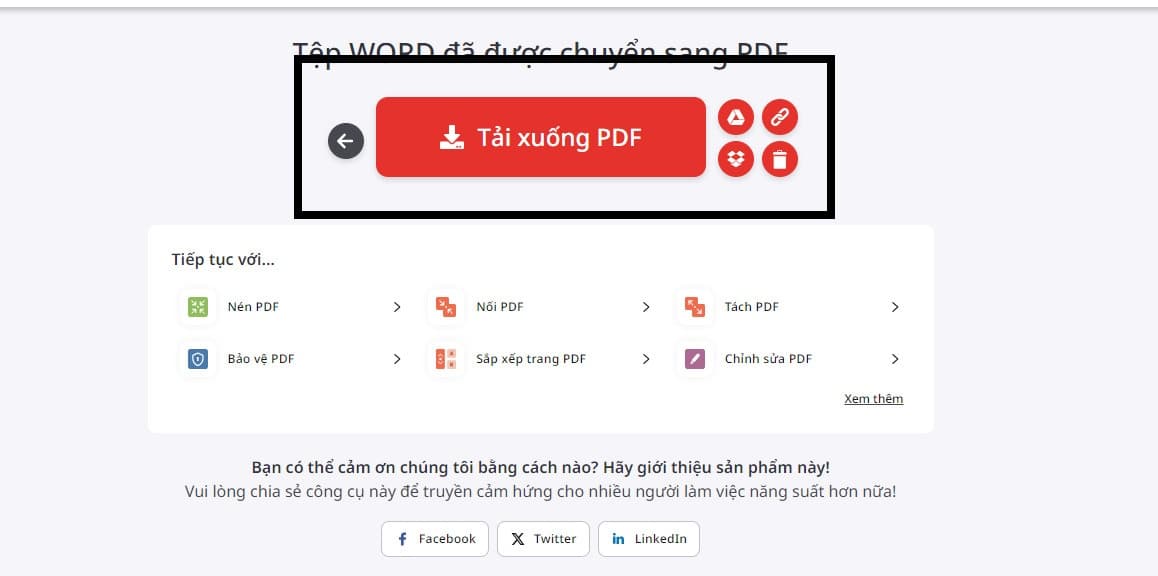
Dùng trang sodapdf để chuyển Word sang PDF
Bước 1: Truy cập vào trang chủ của sodapdf.
Bước 2: Nhấn vào nút “Chọn tập tin” và chọn tệp cần chuyển đổi. Chờ đợi cho đến khi quá trình tải lên hoàn tất đạt 100%.
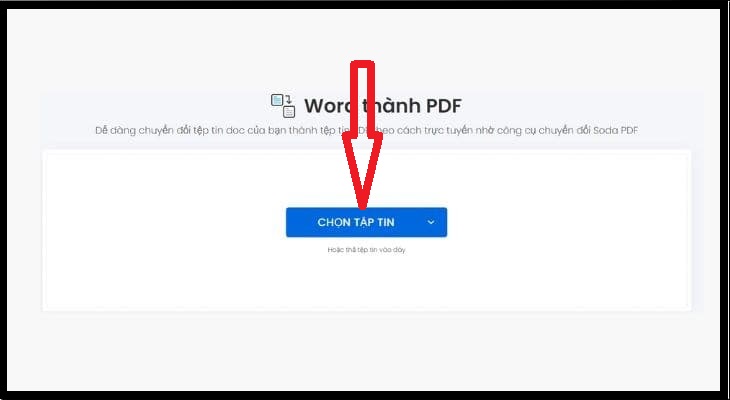
Bước 3: Sau khi tải lên hoàn tất, trang web sẽ tự động tải file PDF về máy của bạn.
Cách chuyển file Word sang PDF trực tiếp trên văn bản
Cách chuyển file word sang PDF bằng tính năng Export
Bước 1: Mở tệp Word mà bạn muốn chuyển đổi sang PDF và chọn vào tab “File“.
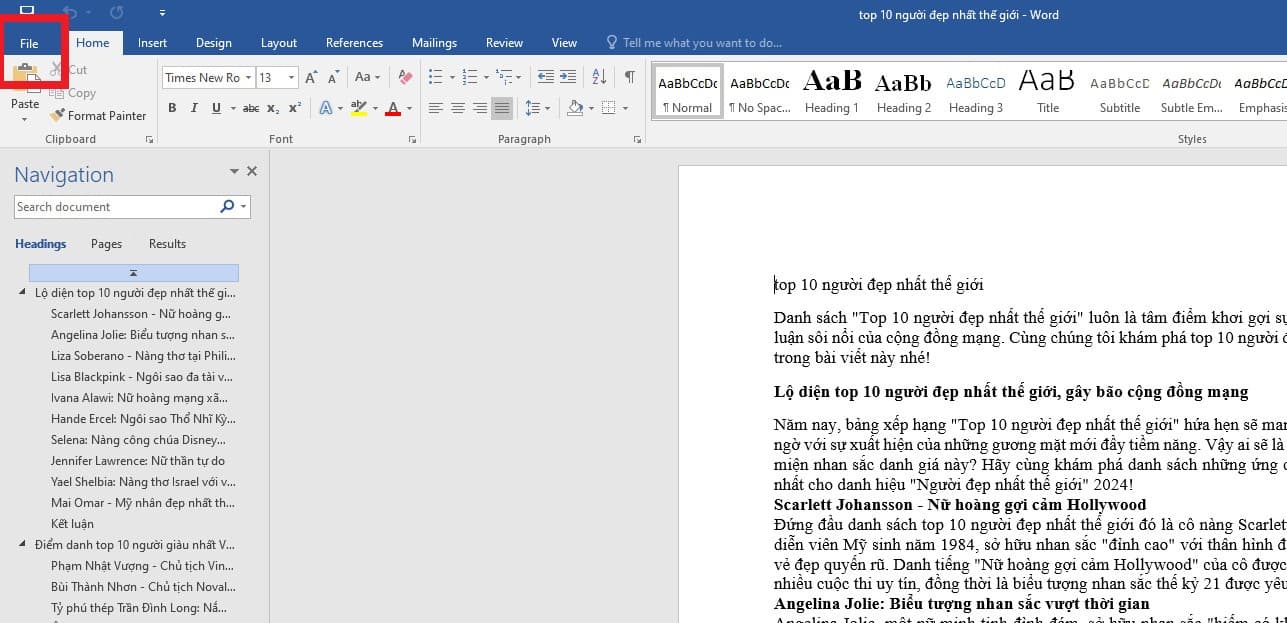
Bước 2: Trong menu, chọn “Export“, sau đó chọn “Create PDF/XPS Document“. Tiếp theo, nhấn vào biểu tượng “Create PDF/XPS“.
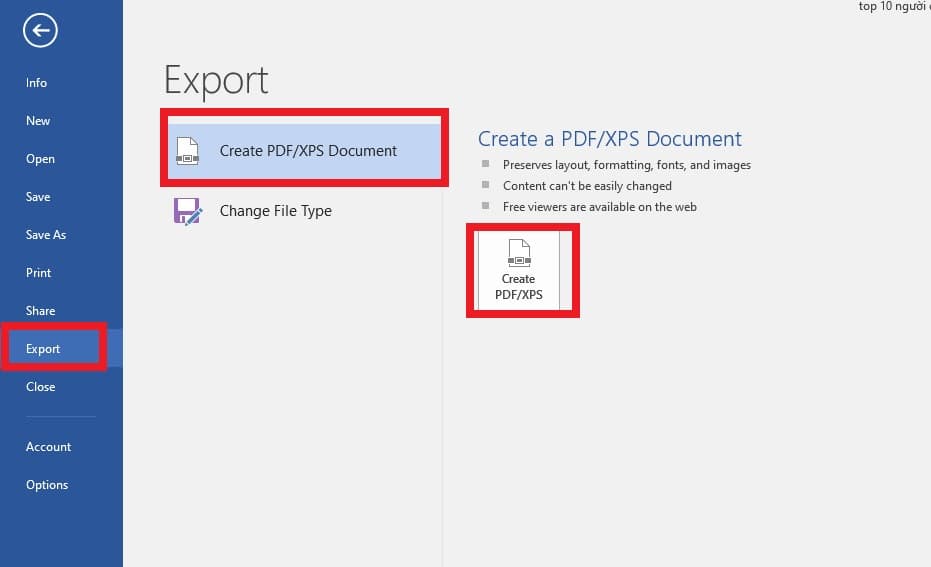
Bước 3: Trong hộp thoại mới xuất hiện, nhấn vào nút “Publish” để bắt đầu quá trình chuyển đổi file thành PDF.
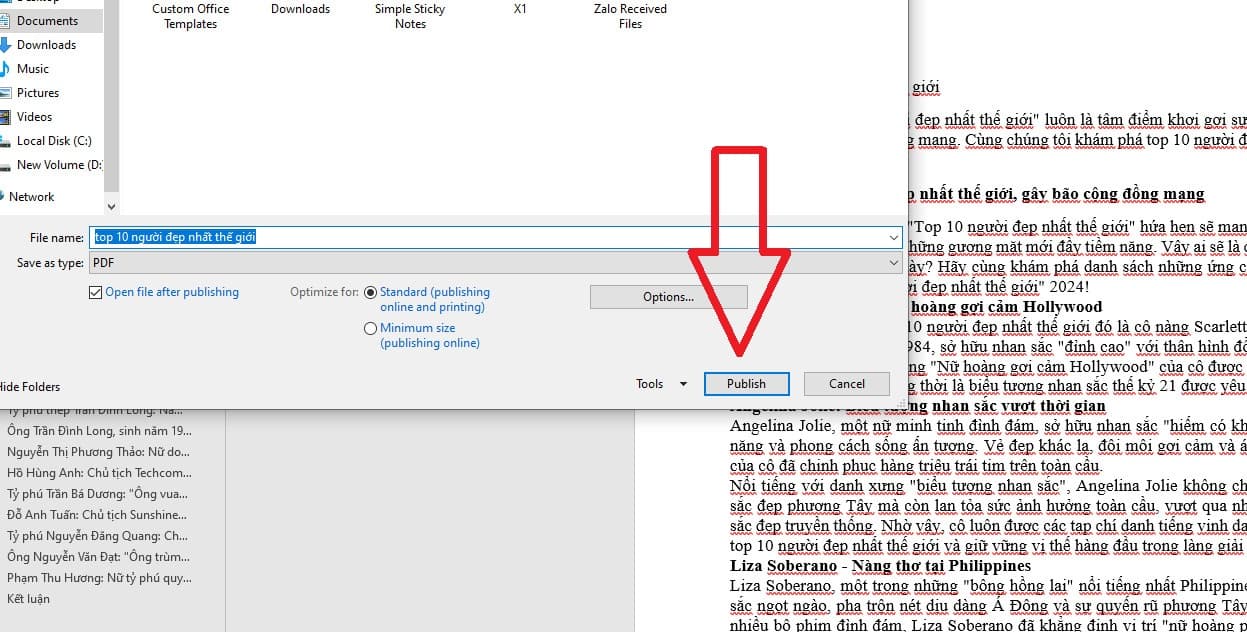
Mẹo chuyển Word sang PDF với tính năng Print
Bước 1: Mở tệp Word mà bạn muốn chuyển đổi sang PDF và chọn vào tab “File“.
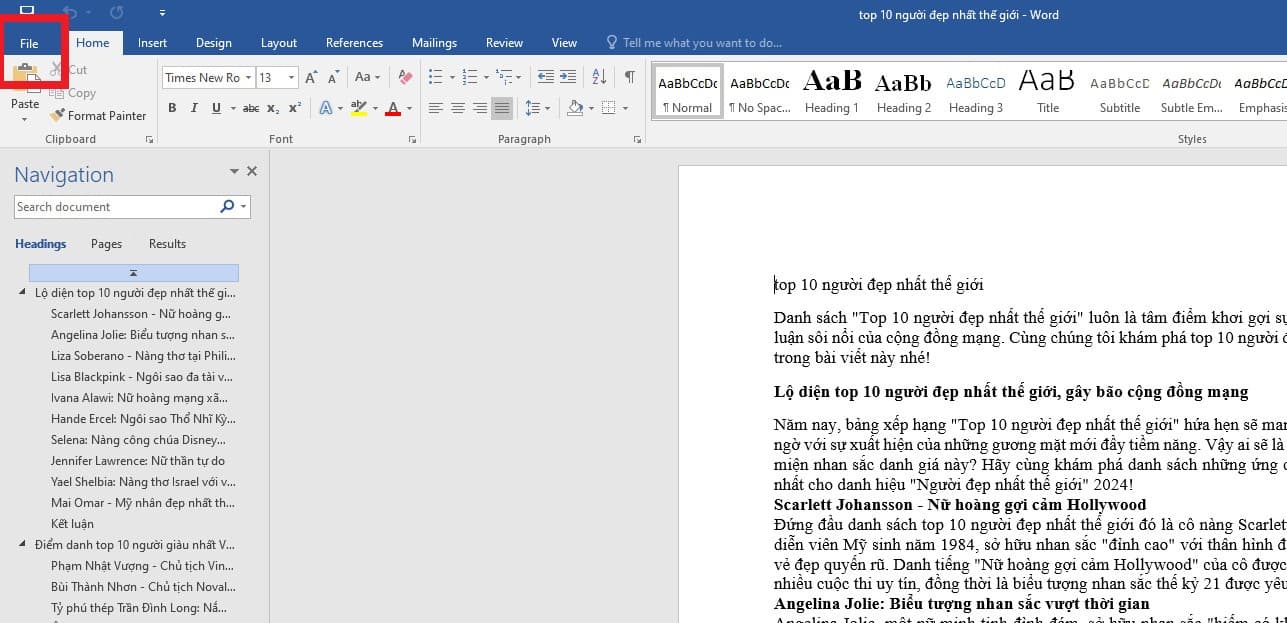
Bước 2: Trong menu, chọn “Print“. Trong mục Print, chọn nút mũi tên để hiển thị danh sách chọn và sau đó chọn “Microsoft Print to PDF“.
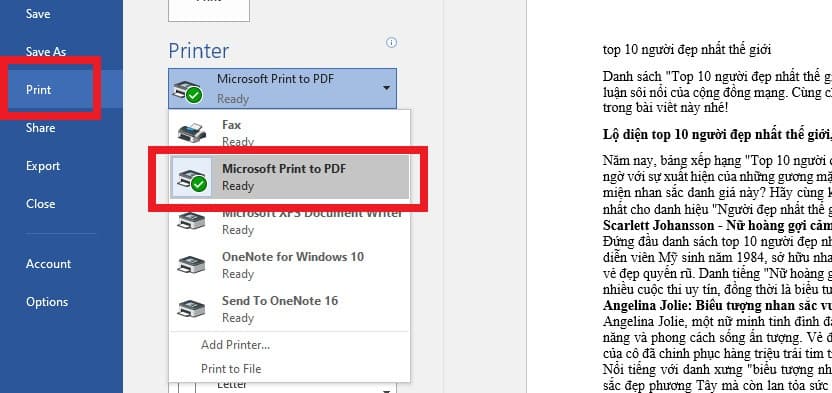
Bước 3: Tiếp tục nhấn biểu tượng “Print“. Hộp thoại mới mở ra, nhấn “Save” để bắt đầu quá trình chuyển đổi file thành PDF.
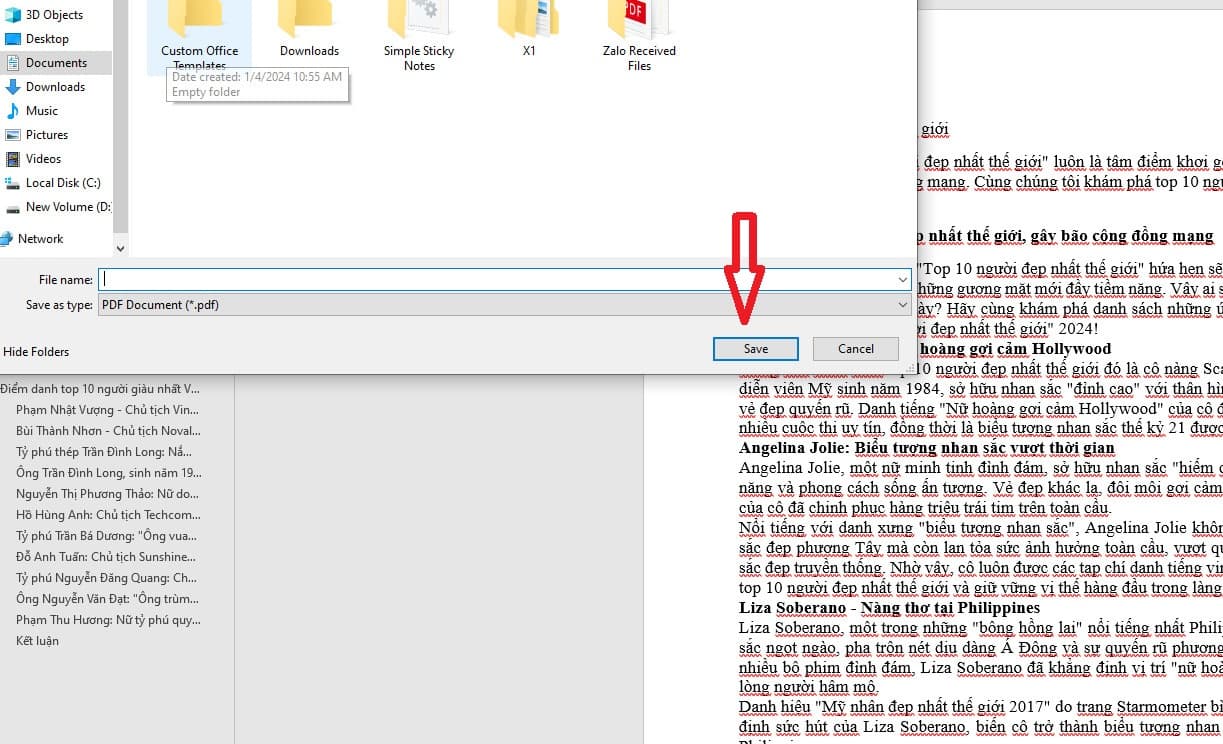
Cách chuyển file word sang PDF với Save As
Bước 1: Mở tệp Word trên máy tính mà bạn muốn chuyển đổi sang PDF và chọn tab “File“.
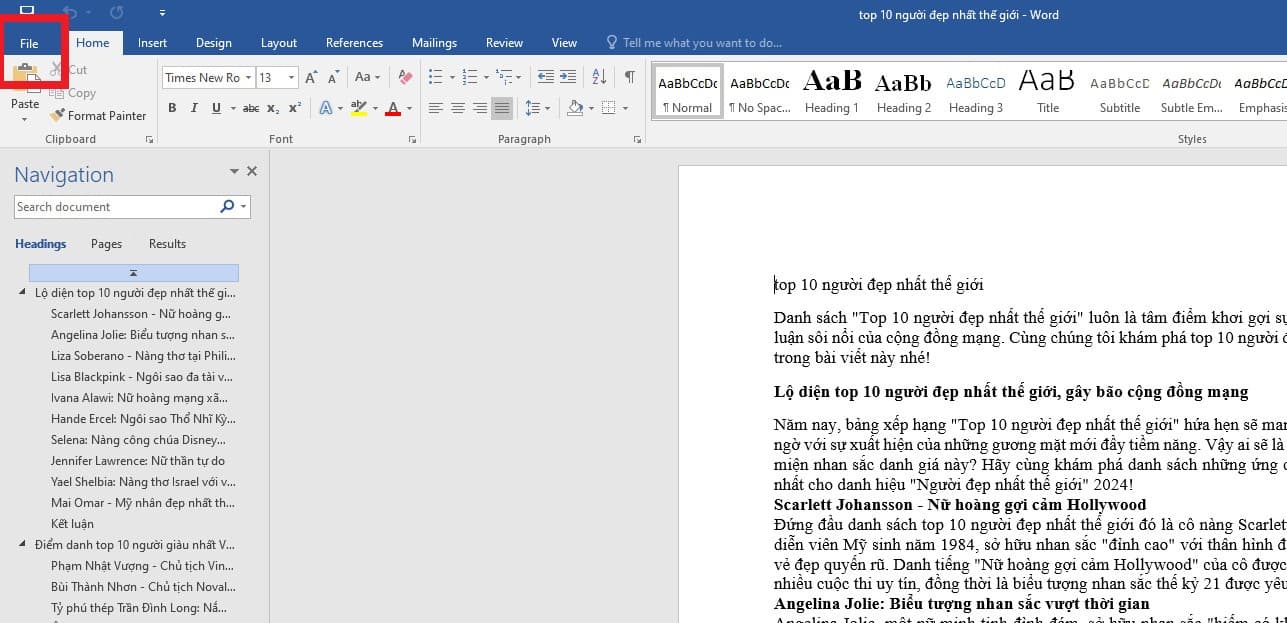
Bước 2: Trong menu, chọn “Save as“, sau đó chọn “Browse“.
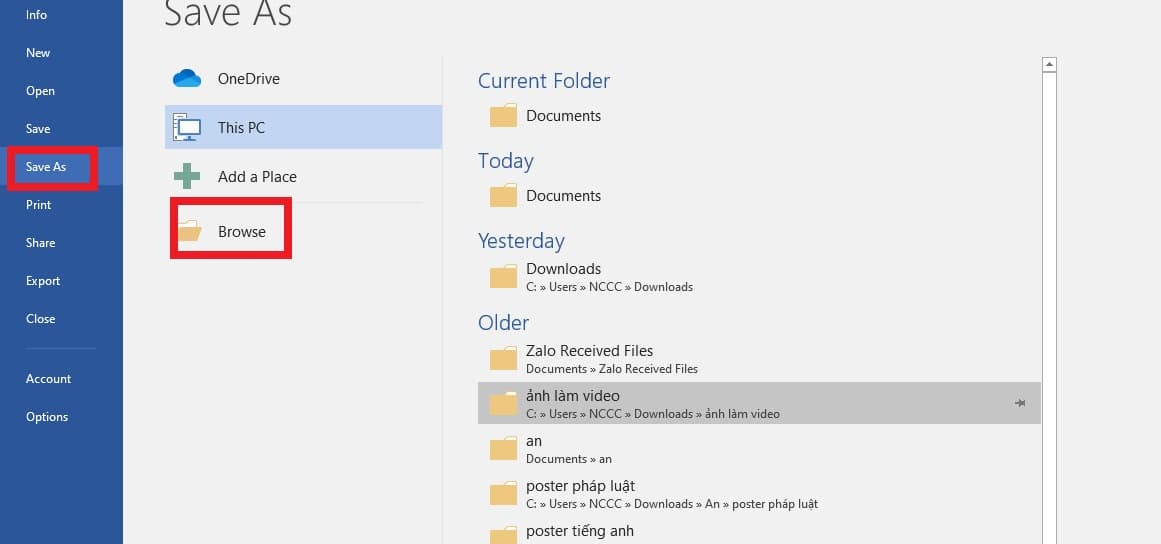
Bước 3: Trong hộp thoại mới mở ra, đặt tên cho file và thêm phần mở rộng “.pdf”, sau đó nhấn vào “Options“.
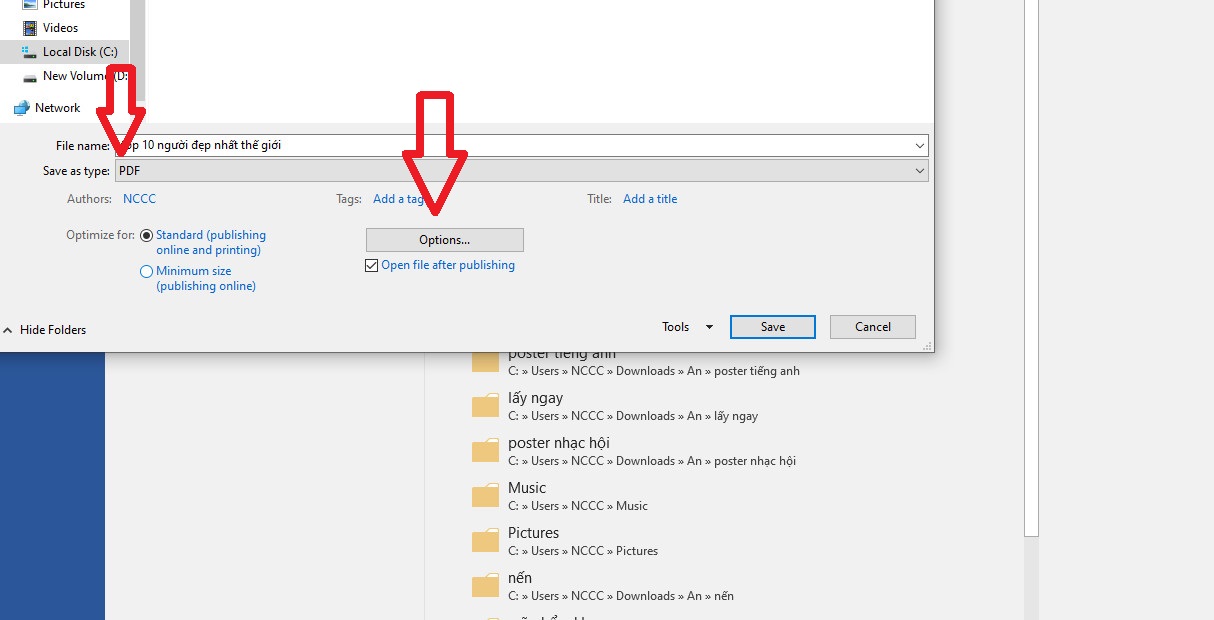
Bước 4: Trong cửa sổ Options, tích vào ô “Create bookmarks using” để tạo bookmarks cho file PDF và sau đó nhấn OK.
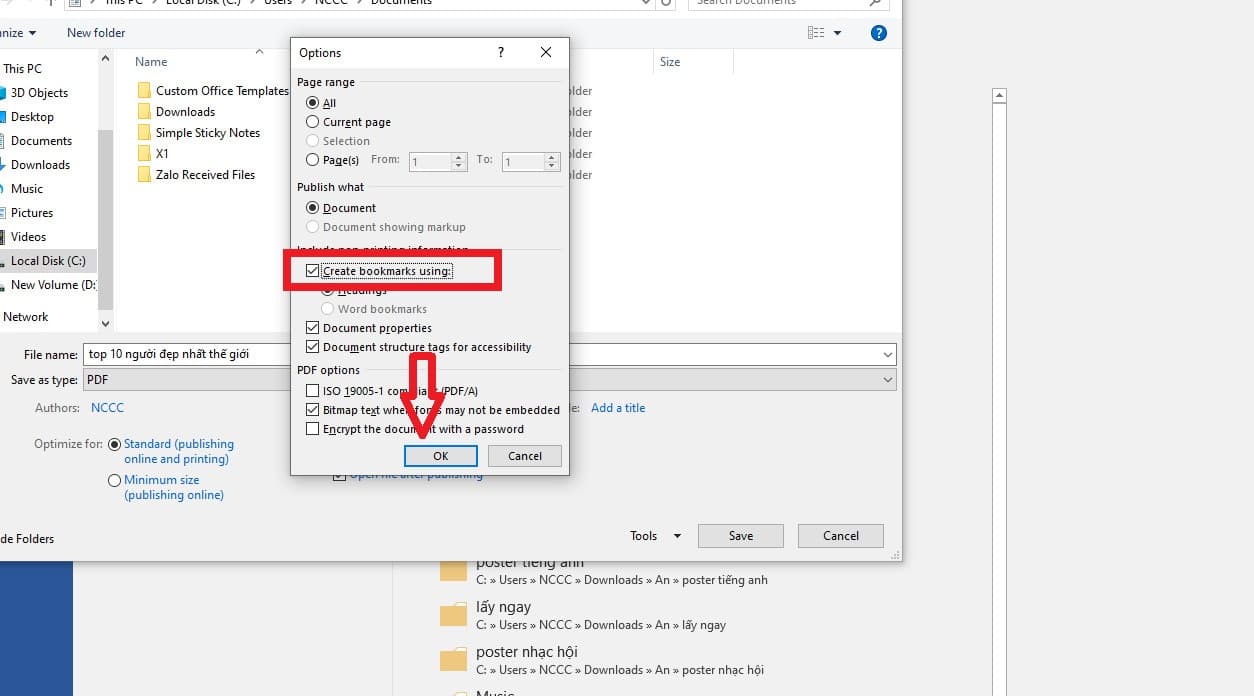
Bước 5: Nhấn nút “Save” để bắt đầu quá trình chuyển đổi file thành PDF.
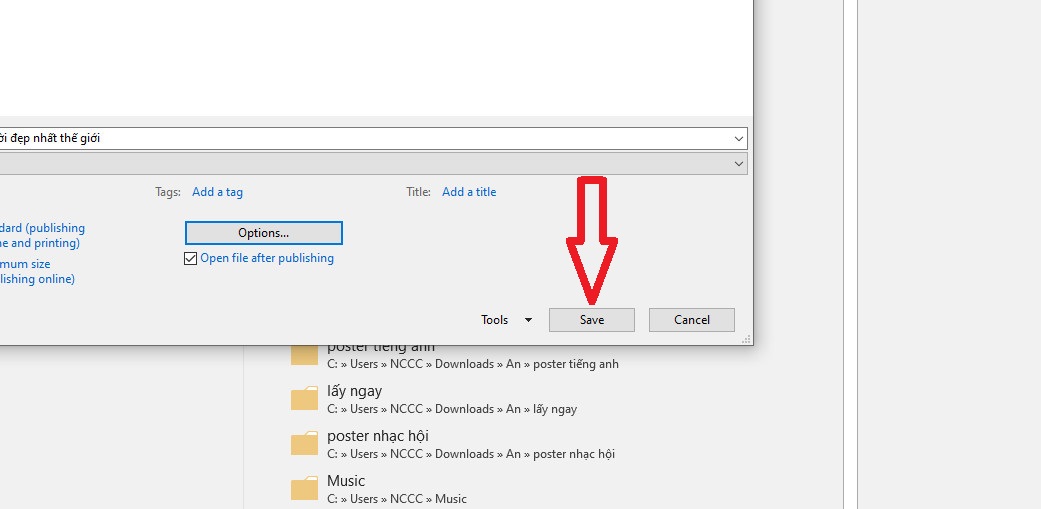
Kết luận
Bài viết đã hướng dẫn bạn 7 cách chuyển file word sang PDF đơn giản, nhanh chóng và miễn phí. Hy vọng với những chia sẻ trên, bạn có thể dễ dàng thực hiện thao tác chuyển đổi file Word sang PDF để phục vụ cho công việc và học tập của mình.